AutoCAD Raster Design toolset には、ラスター図形のベクトル化を部分的に自動化するためのツールが用意されています。各ツールは、ラスター ジオメトリ タイプをベクトル化し、対応する AutoCAD 図形に変換します。多くの場合、ラスター図形は 1 点を指定(ピック)してベクトルに変換できます。
イメージのベクトル化には時間がかかるので、イメージをベクトル化するかどうかを決める前に、イメージ プランをよく検討してください。イメージを簡単にアーカイブする場合は、ベクトル化をする必要はありません。ラスター イメージの一部分を削除する場合は、ベクトル化の代わりに、削除、クロップ、ラスター図形処理 (REM)編集コマンドを使用することができます。上記の方法を使用してイメージを変更するのが難しい場合、またはベクトル データを AutoCAD や他のプログラムで使用する必要がある場合は、図形をベクトル化する必要があります。
ベクトル化ツールは、モノクロ イメージで使用します。1 点指定の選択およびフォロー ツールは、グレースケールやカラー写真では動作しません。
ベクトル化ツールには、次の 7 つがあります。
- 線分。消しゴムラスター線をベクトル線に変換します。このツールは、2 種類の基本的選択方法を使用します。1 つめはラスター線を単一の指定でベクトル化するワンピックで、2 つめはラスター線の始点と終点を指定するマルチピックです。
- ポリライン。消しゴム接続したラスター線をポリラインに変換します。ライン ツールと同様に、選択方法としてワンピックとマルチピックがあります。
- 長方形。ラスター長方形をベクトルに変換します。長方形のコーナーと基線角を定義するために点を選択すると、閉じたポリラインが AutoCAD Raster Design toolset によって作成されます。
- 円。ラスター円をベクトルに変換します。ワンピックなどの複数の方法でラスター円を選択します。
- 円弧。ラスター円弧をベクトルに変換します。ワンピックなどの複数の方法でラスター円弧を選択します。
- 文字とマルチ テキスト。ラスター文字を AutoCAD テキストやマルチ テキスト(MTEXT)に置き換えます。
ベクトル化ツールは、描いたベクトル図形の寸法の確認と調整に使用することができます。ベクトル化するラスター イメージが完全に正確でない場合はこの機能は重要です。たとえば、線分セグメントをベクトル化した後で、線分の長さと角度をチェックすることができます。正確ではなかった場合、次の線分を作成する前に、サイズを変更することができます。ベクトル化の際、AutoCAD のダイナミック入力を有効にできると、これらのレビュー操作と編集操作を非常に簡単にすることができます。
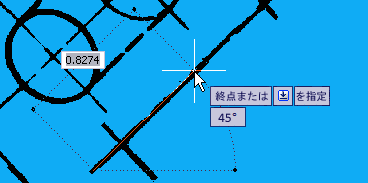
ダイナミック入力はベクトル化の際にプロンプトを表示する
ダイナミック入力は、便利な場所でプロンプトを表示します。図では、カーソルを移動するときに、線分の長さと角度を表示するプロンプトの例を示しています。さらに、線分の長さの数値を入力することもできます。
ベクトル化ツールを使用する前に、[AutoCAD Raster Design オプション]ダイアログ ボックスで設定を調節してください。[ベクトル化ツール一般]と[ベクトル化ツール フォロー]タブのオプションを使用して、ツールの動作と正確さをカスタマイズすることができます。[ベクトル分離]オプションを使用すると、ベクトル化ツールを使用して作成したベクトルに画層とポリライン幅を自動的に割り当てることができます。これらの値は、ラスター線の幅、または作成したベクトルの高度に基づいて割り当てることができます。